Crearea și utilizarea reperelor în răspunsurile la tickete - Interfață nouă
Agenții de asistență lucrează mereu din greu pentru a rezolva solicitările clienților, care adesea necesită atenția sau confirmarea lor imediată. Deși fiecare agent are propriul stil de răspuns, trebuie să respecte anumite standarde organizaționale pentru a menține consecvența.
Uneori, este posibil ca agenții să fie nevoiți să folosească răspunsuri generice precum "Vă mulțumim că ați contactat Zylker Corp.Un agent de asistență vă va suna în curând" sau răspunsuri mai specifice care includ numele clientului și ID-ul biletului, cum ar fi "Dragă Martha, iau legătura cu tine în legătură cu biletul de asistență numărul 116".
Dacă agenții trebuie să caute fiecare informație prezentă în tichet înainte de a răspunde sau să tasteze un răspuns generic, adresarea și închiderea tuturor acestora în termenele stipulate poate fi extrem de dificilă și poate afecta negativ experiența de deservire a clienților.
Pentru a facilita răspunsurile rapide și ușoare, pentru a menține coerența răspunsurilor și pentru a economisi timp, agenții pot utiliza mesaje predefinite sau fragmente.
Avantajele utilizării snippet-urilor
- Trimiteți răspunsuri mai rapide
- Oferiți un serviciu clienți mai consistent
- Evitați erorile involuntare în timpul tastării
- Includeți informații specifice clientului sau biletului folosind spații libere
Disponibilitate
 Permisiune necesară
Permisiune necesară1. Agenții și administratorii pot crea fragmente.
2. Utilizatorii cu permisiunea Share Snippets (Partajare de fragmente ) în profilul lor pot partaja fragmente.
Verificarea disponibilității și a limitelor caracteristicilor
Crearea de fragmente
În Zoho Desk, agenții pot crea snippet-uri pentru a răspunde rapid la bilete. Un snippet poate include text pre-scris, videoclipuri, linkuri către documente relevante, sfaturi de depanare și multe altele pentru a ghida clienții.
Snippet-urile pot include mesaje generice sau detalii specifice, cum ar fi numele produselor, datele de achiziție, codurile articolelor, numele clienților și altele. Folosirea de spații libere în fragmente va asigura completarea automată a mesajelor cu valorile exacte ale câmpurilor.
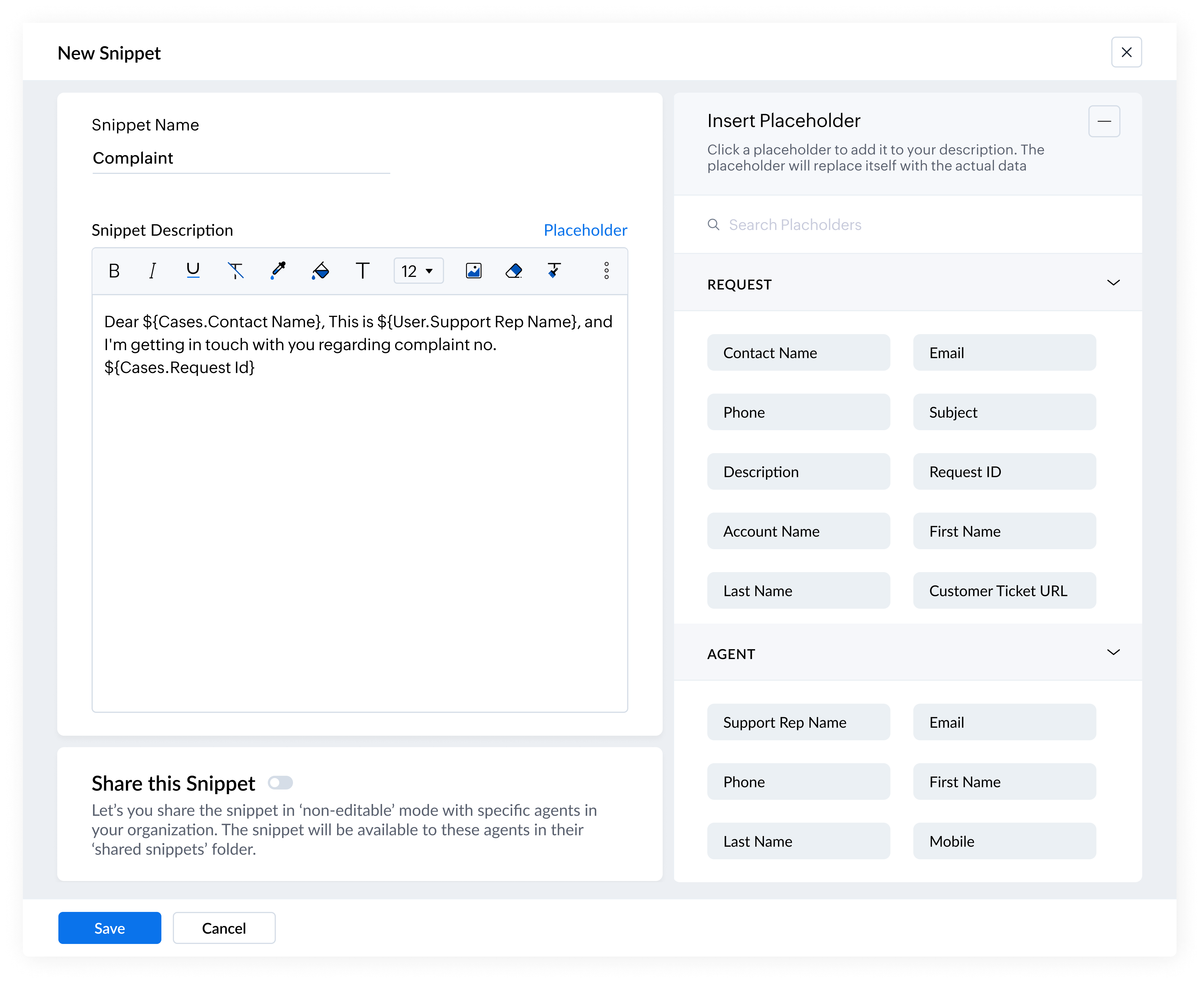
Puncte de reținut
- Utilizatorii care creează snippet-uri le pot, de asemenea, șterge. Se pot crea maximum 200 de snippets.
- Imaginile nu pot fi inserate în snippets.
- Numele snippet-ului nu trebuie să conțină un spațiu (de exemplu, CustomerAcknowledgement).
- Numele snippet-ului este sensibil la majuscule și minuscule. În timp ce folosiți tasta de tabulare în editorul de răspunsuri, trebuie să tastați numele exact.
- Filele snippet pot fi accesate în timp ce utilizați aplicația Radar.
- Snippet-urile create în aplicația web pot fi accesate doar în aplicația Radar pentru Android și iOS.
Pentru a crea un snippet
- Navigați în modulul Tickets (Bilete) și deschideți biletul dorit.
- În pagina de vizualizare a detaliilor biletului, faceți clic pe Reply All (Răspundeți tuturor), Reply (Răspundeți) sau Forward (Redirecționați ) pentru a deschide editorul de răspunsuri.
- În bara de instrumente a editorului de răspunsuri, treceți pe pictograma Snippet (
).
Se va afișa meniul Snippet (Fragmente). - Faceți clic pe Add New Snippet (Adăugare nou fragment).
- În panoul New Snippet, efectuați următoarele:
- Introduceți numele Snippetului.
- În Snippet Content, introduceți textul dorit.
Puteți utiliza aici spații libere. - Dați clic pe Placeholder (Semnătură plasată ) peste Snippet Content (Conținut Snippet).
- Faceți clic pe tipul de placeholder pe care doriți să îl adăugați.
- Comutați Share Snippet (Partajare fragment).
- Adăugați agenții necesari.
- Faceți clic pe Save (Salvare).
Vizualizarea fragmentelor
Agenții pot vizualiza fragmente pe care le-au creat și pe cele partajate de alții în fila Fragmente. Acestea sunt împărțite în două categorii:
- Snippet-urile mele - Agenții pot vizualiza snippet-urile pe care le-au creat.
- Snippets partajate - Agenții pot vizualiza snippets partajate de alți utilizatori. Acestea pot fi editate sau șterse numai de către agenții care le-au creat.
Pentru a vizualiza reperele
- Mergeți la pagina de vizualizare a detaliilor biletului.
- Faceți clic pe Reply All (Răspundeți la toate), Reply (Răspundeți) sau Forward (Redirecționați ) pentru a deschide editorul de răspunsuri.
- Pe bara de instrumente a editorului de răspunsuri, treceți pe pictograma Snippet (
).
Se va afișa meniul cu fragmente. - Faceți clic pe View All Snippets (Vizualizare toate fragmentele).
- În Search Snippets (Căutare fragmente), scrieți numele fragmentului și selectați fragmentul dorit din lista afișată.
Alternativ, faceți clic fie pe My Snippets (Fragmente mele ), fie pe Shared Snippets (Fragmente partajate ) și selectați-l pe cel dorit.
Partajarea extraselor
Snippet-urile pot fi partajate cu alți utilizatori din organizație pentru a menține consecvența răspunsurilor și pentru a vă asigura că echipa de asistență pentru clienți urmează o abordare standard în întreaga organizație.
De exemplu, dacă un agent care se ocupă de o solicitare de comandă nu este disponibil și biletul este redistribuit unui alt agent, noul agent poate utiliza un fragment care include ID-ul biletului, numele clientului și alte detalii pentru a menține consecvența în stilul răspunsului său.
Administratorii pot oferi utilizatorilor permisiunea de a partaja fragmente cu alte persoane din organizație. Utilizatorii pot partaja un număr nelimitat de snippet-uri.
Pentru a activa permisiunile de partajare a fragmentelor
- Accesați Setup (
) > Users and Control > Profiles( Utilizatori și control > Profiluri).
- Selectați un profil.
- În secțiunea Administrative Permissions (Permisiuni administrative), activați Share Snippet (Partajare fragmente).
Pentru a partaja fragmente
- Mergeți la editorul de răspunsuri.
- Pe bara de instrumente a editorului de răspunsuri, treceți pe pictograma Snippet (
).
Se va afișa meniul Snippet (Fragmente). - Faceți clic pe View All Snippets (Vizualizare toate fragmentele).
- În bara de căutare, tastați numele snippet-ului dorit.
- Treceți peste pictograma More și faceți clic pe Edit.
- În panoul Edit Snippet (Editare fragment ), efectuați următoarele:
- Comutați Share Snippet (Partajare fragment).
- Adăugați agenții necesari.
- Faceți clic pe Save (Salvare).
Lucrul cu Snippet-uri
În timp ce redactează un răspuns la un bilet, agenții pot căuta fragmente în funcție de cerințele lor. Snippet-urile pot fi selectate din următoarele liste:
- View all snippets (Vizualizare toate fragmentele) - Conține fragmentele create de utilizator și cele create de alți utilizatori.
- Snippet utilizat recent - Listează snippet-urile utilizate frecvent pentru referință rapidă.
Agenții pot vedea cum apare snippet-ul făcând clic pe Preview (Previzualizare). De asemenea, ei pot vedea utilizatorul care l-a creat și ultima oră de modificare a fragmentului.

Pentru a utiliza un snippet
- Accesați modulul Bilete și faceți clic pe biletul dorit.
- În pagina de vizualizare a detaliilor biletului, faceți clic pe Răspundeți la toate, Răspundeți sau Redirecționați pentru a deschide editorul de răspunsuri.
- Pe bara de instrumente, treceți pe pictograma Snippet (
).
- Faceți clic pe View All Snippets (Vizualizare toate fragmentele).
Se va afișa meniul de fragmente. - Din meniu, căutați și selectați fragmentul dorit.
Notă: Semnele de poziție utilizate în snippet-uri vor fi completate automat. De exemplu, dacă numele persoanei de contact este Sarah, numele lui Sarah va fi afișat în fragment. - Faceți clic pe Snippet-ul necesar.

Utilizarea filelor pentru
a insera- rapid fragmente
- Utilizatorii pot folosi tasta Tab pentru
- insera rapid conținutul fragmentului în editorul de răspunsuri
- După ce au scris numele snippet-ului, aceștia pot face clic pe
- tab
- pe tastatură pentru a completa automat conținutul.
- Utilizatorii pot sorta snippet-urile folosind Modified Time (Ora modificată )
- pentru a insera snippet-ul recent sau Latest (Cel mai recent )
- folosind tasta Tab .
Editarea și ștergerea unui snippet
Agenții pot edita conținutul unui snippet, după cum este necesar, sau le pot șterge dacă nu mai sunt utilizate. Aceștia pot edita sau șterge numai snippet-urile pe care le-au creat. Dacă un agent șterge un snippet partajat, acesta va fi șters și pentru ceilalți utilizatori.
Pentru a edita sau șterge un fragment
- Pe bara de instrumente, treceți deasupra pictogramei Snippet (
).
- Faceți clic pe View All Snippets (Vizualizare toate fragmentele).
- Treceți cu degetul peste fragmentul dorit.
- Pictograma More (Mai multe ) va apărea numai pentru snippet-urile din lista My Snippet (Snippet-ul meu ).
- Faceți clic pe Edit (Editare ) sau Delete (Ștergere ), după cum este necesar.
- Faceți clic pe Yes, Delete (Da, ștergeți ) în mesajul de avertizare.
Related Articles
Zoho Writer: Introducerea în Writer a funcțiilor de compunere inteligentă și de formatare din mers pentru a accelera crearea și formatarea conținutului
Profitați de puterea inteligenței artificiale generative, de comenzile slash și de formatarea fără distragere a atenției pentru a crea, compune, edita, formata și pune în pagină conținut în Writer, rapid și ușor. Utilizând doar tastatura, puteți ...Îmbunătățiri la găsirea și fuzionarea înregistrărilor duplicate în CRM
Bună ziua, Iată o actualizare rapidă despre gestionarea înregistrărilor duplicate în Zoho CRM. Îndepărtarea înregistrărilor duplicate este adesea diferența dintre un CRM curat și organizat și unul care este o piedică în munca de zi cu zi a ...Vă întrebați cum să creați și să editați documente DOCX fără MS Word? Încercați noua aplicație desktop a lui Writer!
Creați și editați cu ușurință documente locale, inclusiv documente MS Word, fără să vă înregistrați sau să vă conectați. Suntem încântați să lansăm aplicația desktop îmbunătățită a lui Writer. Cererea pentru o adevărată aplicație desktop Writer, care ...Adăugarea apelurilor ca și canal de comunicare în Vocea Clientului
Bună ziua! A trecut aproape un an de când am deschis soluția Zoho CRM's Voice of the Customer pentru acces anticipat. Vă suntem recunoscători pentru primirea și sprijinul pe care ni l-ați acordat în ceea ce privește adoptarea și feedback-ul. De la ...Vă prezentăm noua configurație de e-mail a Zoho CRM
Bună, Suntem încântați să anunțăm lansarea noii configurații de e-mail a Zoho CRM, care include o serie de noi funcții și îmbunătățiri interesante care vor transforma modul în care vă gestionați e-mailul. Fără alte prelungiri, să aruncăm o privire ...